Een kopie van een verzonden document opslaan
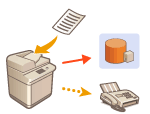 | U kunt een kopie van een verzonden fax opslaan in een vooraf opgegeven bestemming (e-mail- of bestandsserver enzovoort). Afhankelijk van de bestemming wordt de opgeslagen faxkopie geconverteerd naar een andere digitale bestandsindeling zoals PDF zodat de documenten geordend en beheerbaar blijven. Met deze methode kunt u ook gemakkelijk logboeken beheren, omdat een map op naam van de afzender of op datum automatisch in de opgegeven bestemming op de server wordt aangemaakt. |
 |
Een kopie van een document wordt opgeslagen zelfs wanneer een verzendfout optreedt. Afhankelijk van het type bestemming zijn de volgende beperkingen mogelijk van toepassing. E-mail: Er wordt een e-mail zonder een bericht verzonden. Fax/I-Fax: De verzonden fax kan niet worden opgeslagen als een elektronisch bestand. |
Opslaglocatie en bestandsindeling registreren
Voor het maken van back-ups van faxdocumenten moeten instellingen zoals opslaglocatie en bestandsindeling van te voren worden geregistreerd.
 |
U kunt directe verzending niet uitvoeren als u <TX-document archiveren> instelt op <Aan>. Deze instelling verandert automatisch in <Uit> in de volgende situaties. Geef de bestemming opnieuw op of stel de instelling opnieuw in op <Aan> zoals vereist. Wanneer de back-upbestemming is verwijderd uit het adresboek Wanneer een adresboek is geïmporteerd vanaf de Remote UI (UI op afstand)De gegevens van instellingen importeren/exporteren Wanneer een adresboek is ontvangen vanuit adresboekbeheersoftware <Import/Export van Address Book Mngmnt-software> |
1
Druk op  (Inst./Registrern)
(Inst./Registrern)  <Functie-instellingen>
<Functie-instellingen>  <Verzenden>
<Verzenden>  <Algemene instellingen>
<Algemene instellingen>  <TX-document archiveren>.
<TX-document archiveren>.
 (Inst./Registrern)
(Inst./Registrern)  <Functie-instellingen>
<Functie-instellingen>  <Verzenden>
<Verzenden>  <Algemene instellingen>
<Algemene instellingen>  <TX-document archiveren>.
<TX-document archiveren>.2
Druk op <Aan> voor <TX-documentarchivering gebruiken>.
3
Druk op <Back-uplocatie>  selecteer de bestemming
selecteer de bestemming  en druk op <OK>. Bestemmingen registreren in het adresboek
en druk op <OK>. Bestemmingen registreren in het adresboek
 selecteer de bestemming
selecteer de bestemming  en druk op <OK>. Bestemmingen registreren in het adresboek
en druk op <OK>. Bestemmingen registreren in het adresboek |
Een bestemming in <Persoonl. adreslijst> kan niet worden aangegeven als de bestemming. |
4
Druk op <Mapnaam>  stel in hoe de gemaakte mappen moeten worden geordend
stel in hoe de gemaakte mappen moeten worden geordend  en druk op <OK>.
en druk op <OK>.
 stel in hoe de gemaakte mappen moeten worden geordend
stel in hoe de gemaakte mappen moeten worden geordend  en druk op <OK>.
en druk op <OK>.U kunt <Informatie afzender>, <Datum> of <Uit> selecteren om mapnamen te categoriseren.
Bestandsnamen worden opgegeven op datum/tijd van verzending, taaknummer, informatie van de afzender, bestemmingsinformatie en informatie over het resultaat.
Voorbeeld: 201603151005_0050_John_1112223333_OK.pdf
 |
Informatie afzender Informatie over de afzender wordt weergegeven in de volgende situaties. Naam van afzender: Als <Naam van afzender (TTI)> is ingesteld op <Met instellingen> Gebruikersnaam: Als <Naam van afzender (TTI)> is ingesteld op <Geen instellingen> en de gebruiker wordt geverifieerd Naam lijn: Als <Naam van afzender (TTI)> is ingesteld op <Geen instellingen>, wordt de gebruiker niet geverifieerd en wordt de gebruikersnaam geregistreerd voor de lijn die wordt gebruikt om de fax te verzenden Telefoonnummer: Als <Naam van afzender (TTI)> is ingesteld op <Geen instellingen>, wordt de gebruiker niet geverifieerd en het telefoonnummer van de gebruiker wordt geregistreerd, maar de gebruikersnaam wordt niet geregistreerd voor de lijn die wordt gebruikt om de fax te verzenden ----: Als geen van de bovengenoemde gegevens beschikbaar is Bestemmingsinformatie Informatie over de bestemming wordt weergegeven in de volgende situaties. Weergave naam bestemming: Als de naam van de bestemmingseenheid beschikbaar is Telefoonnummer: Als de naam van de bestemmingseenheid niet beschikbaar is Bestemmingsnaam van de eerste succesvolle verzending: Bij het uitvoeren van een sequentiële broadcastverzending |
5
Druk op <Bestandsindeling>  en selecteer de bestandsindeling voor het opslaan van de verzonden gegevens.
en selecteer de bestandsindeling voor het opslaan van de verzonden gegevens.
 en selecteer de bestandsindeling voor het opslaan van de verzonden gegevens.
en selecteer de bestandsindeling voor het opslaan van de verzonden gegevens.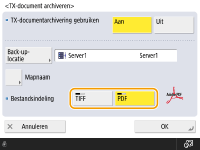
6
Druk op <OK>.
De registratie is voltooid.
 |
Meerdere bestemmingen inclusief faxen opgeven U kunt een kopie opslaan van een verzonden document door het te verzenden naar meerdere bestemmingen, waaronder een faxbestemming vanuit het scherm met basisfuncties voor scannen. Als u faxbestemmingen wilt weergeven op het scherm met basisfuncties voor scannen, moet u <Fax inschakelen bij scan- en verzendfunctie> instellen op <Aan>. <Faxfunctie weergeven> |